Distribuire automaticamente gli aggiornamenti software
Si applica a: Configuration Manager (Current Branch)
Usare una regola di distribuzione automatica anziché aggiungere nuovi aggiornamenti a un gruppo di aggiornamenti software esistente. In genere, si usano adr per distribuire aggiornamenti software mensili (noti anche come aggiornamenti "Patch Tuesday") e per la gestione degli aggiornamenti delle definizioni di Endpoint Protection. Per informazioni su quale metodo di distribuzione è appropriato, vedere Distribuire gli aggiornamenti software.
Creare una regola di distribuzione automatica (ADR)
Approvare e distribuire automaticamente gli aggiornamenti software usando un adr. La regola può aggiungere aggiornamenti software a un nuovo gruppo di aggiornamenti software ogni volta che viene eseguita la regola o aggiungere aggiornamenti software a un gruppo esistente. Quando una regola viene eseguita e aggiunge aggiornamenti software a un gruppo esistente, la regola rimuove tutti gli aggiornamenti dal gruppo. Aggiunge quindi al gruppo gli aggiornamenti che soddisfano i criteri definiti.
Avviso
Prima di creare un adr per la prima volta, verificare che il sito abbia completato la sincronizzazione degli aggiornamenti software. Questo passaggio è importante quando si esegue Configuration Manager con una lingua non inglese. Le classificazioni degli aggiornamenti software vengono visualizzate in inglese prima della prima sincronizzazione e quindi visualizzate nelle lingue localizzate al termine della sincronizzazione degli aggiornamenti software. Le regole create prima della sincronizzazione degli aggiornamenti software potrebbero non funzionare correttamente dopo la sincronizzazione perché la stringa di testo potrebbe non corrispondere.
Processo per creare un adr
Nella console Configuration Manager passare all'area di lavoro Raccolta software, espandere Software Aggiornamenti e selezionare il nodo Regole di distribuzione automatica.
Nella barra multifunzione fare clic su Crea regola di distribuzione automatica.
Nella pagina Generale della Creazione guidata regola di distribuzione automatica configurare le impostazioni seguenti:
Nome: specificare il nome per adr. Il nome deve essere univoco, aiutare a descrivere lo scopo della regola e identificarlo da altri utenti nel sito Configuration Manager.
Descrizione: specificare una descrizione per adr. La descrizione deve fornire una panoramica della regola di distribuzione e altre informazioni rilevanti che consentono di distinguere la regola da altre. Il campo descrizione è facoltativo, ha un limite di 256 caratteri e ha un valore vuoto per impostazione predefinita.
Modello: selezionare un modello di distribuzione per specificare se applicare configurazioni ADR salvate in precedenza. Configurare un modello di distribuzione contenente più proprietà di distribuzione degli aggiornamenti comuni che è possibile usare durante la creazione di adr aggiuntivi. Questi modelli consentono di risparmiare tempo e di garantire la coerenza tra distribuzioni simili. Selezionare uno dei modelli di distribuzione di aggiornamento software predefiniti seguenti:
Il modello Patch Tuesday fornisce impostazioni comuni da usare quando si distribuiscono gli aggiornamenti software in un ciclo mensile.
Il modello Aggiornamenti client Office 365 fornisce impostazioni comuni da usare quando si distribuiscono gli aggiornamenti per i client Microsoft 365 Apps.
Nota
A partire dal 21 aprile 2020, Office 365 ProPlus viene rinominato in Microsoft 365 Apps for enterprise. Se i file ADR si basano sulla proprietà "Title", sarà necessario modificarla a partire dal 9 giugno 2020.
Microsoft 365 Apps Update - Semi-annual Channel Version 1908 for x64 based Edition (Build 11929.50000)è un esempio del nuovo titolo. Per altre informazioni sulla modifica delle richieste ADR per la modifica del titolo, vedere Aggiornare i canali per Microsoft 365 Apps. Per altre informazioni sulla modifica del nome, vedere Modifica del nome per Office 365 ProPlus.Il modello SCEP e Windows Defender Antivirus Aggiornamenti fornisce impostazioni comuni da usare quando si distribuiscono gli aggiornamenti delle definizioni di Endpoint Protection.
Raccolta: specifica la raccolta di destinazione da utilizzare per la distribuzione. I membri della raccolta ricevono gli aggiornamenti software definiti nella distribuzione.
Decidere se aggiungere gli aggiornamenti software a un gruppo di aggiornamenti software nuovo o esistente. Nella maggior parte dei casi, scegliere di creare un nuovo gruppo di aggiornamento software quando viene eseguito ADR. Se la regola viene eseguita in base a una pianificazione più aggressiva, è possibile scegliere di usare un gruppo esistente. Ad esempio, se si esegue quotidianamente la regola per gli aggiornamenti delle definizioni, è possibile aggiungere gli aggiornamenti software a un gruppo di aggiornamenti software esistente.
Abilitare la distribuzione dopo l'esecuzione di questa regola: specificare se abilitare la distribuzione degli aggiornamenti software dopo l'esecuzione di ADR. Considerare le opzioni seguenti per questa impostazione:
Quando si abilita la distribuzione, gli aggiornamenti che soddisfano i criteri definiti della regola vengono aggiunti a un gruppo di aggiornamenti software. Il contenuto dell'aggiornamento software viene scaricato in base alle esigenze. Il contenuto viene copiato nei punti di distribuzione specificati e gli aggiornamenti vengono distribuiti ai client nella raccolta di destinazione.
Quando non si abilita la distribuzione, gli aggiornamenti che soddisfano i criteri definiti della regola vengono aggiunti a un gruppo di aggiornamenti software. Il contenuto della distribuzione dell'aggiornamento software viene scaricato, se necessario, e distribuito ai punti di distribuzione specificati. Il sito crea una distribuzione disabilitata nel gruppo di aggiornamenti software per impedire la distribuzione degli aggiornamenti ai client. Questa opzione offre il tempo necessario per preparare la distribuzione degli aggiornamenti, verificare che gli aggiornamenti che soddisfano i criteri siano adeguati e quindi abilitare la distribuzione.
Nella pagina Impostazioni distribuzione configurare le impostazioni seguenti:
Tipo di distribuzione: a partire dalla versione 2107, è possibile specificare il tipo di distribuzione per la distribuzione dell'aggiornamento software. Prima della versione 2107, sono necessarie tutte le distribuzioni create da una regola di distribuzione automatica.
Selezionare Obbligatorio per creare una distribuzione di aggiornamento software obbligatoria. Gli aggiornamenti software vengono installati automaticamente nei client prima della scadenza dell'installazione configurata.
Selezionare Disponibile per creare una distribuzione facoltativa dell'aggiornamento software. Questa distribuzione è disponibile per l'installazione da Software Center da parte degli utenti.
Nota
A partire da Configuration Manager versione 2203, è possibile selezionare il contenuto pre-download per questa impostazione di distribuzione per Distribuzioni disponibili. Questa impostazione riduce i tempi di attesa dell'installazione per i client perché le notifiche di installazione non saranno visibili in Software Center fino a quando il contenuto non sarà completamente scaricato.
- Se un aggiornamento si trova in più distribuzioni per un client e il contenuto pre-download per questa impostazione di distribuzione è abilitato per almeno una delle distribuzioni, il contenuto verrà scaricato in precedenza.
- Se si modifica una distribuzione esistente per usare il contenuto pre-download per questa impostazione di distribuzione, il contenuto verrà scaricato in precedenza solo se l'aggiornamento software non è ancora disponibile nel client.
Usare riattivazione LAN per riattivare i client per le distribuzioni richieste: specifica se abilitare la riattivazione LAN alla scadenza. Riattivazione LAN invia pacchetti di riattivazione ai computer che richiedono uno o più aggiornamenti software nella distribuzione. Il sito riattiva tutti i computer in modalità sospensione all'ora di scadenza dell'installazione in modo che l'installazione possa essere avviata. I client in modalità sospensione che non richiedono aggiornamenti software nella distribuzione non vengono avviati. Per impostazione predefinita, questa impostazione non è abilitata. Prima di usare questa opzione, configurare computer e reti per riattivazione LAN. Per altre informazioni, vedere Come configurare la riattivazione LAN.
Livello di dettaglio: specificare il livello di dettaglio per i messaggi di stato di imposizione degli aggiornamenti segnalati dai client.
Importante
- Quando si distribuiscono gli aggiornamenti delle definizioni, impostare il livello di dettaglio su Errore solo per fare in modo che il client segnali un messaggio di stato solo quando un aggiornamento delle definizioni non riesce. In caso contrario, il client segnala un numero elevato di messaggi di stato che potrebbero influire sulle prestazioni del server del sito.
Il livello di dettaglio Solo errore non invia i messaggi di stato di imposizione necessari per il rilevamento dei riavvii in sospeso.
- Quando si distribuiscono gli aggiornamenti delle definizioni, impostare il livello di dettaglio su Errore solo per fare in modo che il client segnali un messaggio di stato solo quando un aggiornamento delle definizioni non riesce. In caso contrario, il client segnala un numero elevato di messaggi di stato che potrebbero influire sulle prestazioni del server del sito.
Impostazione delle condizioni di licenza: specificare se distribuire automaticamente gli aggiornamenti software con le condizioni di licenza associate. Alcuni aggiornamenti software includono le condizioni di licenza. Quando si distribuiscono automaticamente gli aggiornamenti software, le condizioni di licenza non vengono visualizzate e non è disponibile un'opzione per accettare le condizioni di licenza. Scegliere di distribuire automaticamente tutti gli aggiornamenti software indipendentemente da un termine di licenza associato o di distribuire solo gli aggiornamenti che non hanno condizioni di licenza associate.
Per esaminare le condizioni di licenza per un aggiornamento software, selezionare l'aggiornamento software nel nodo All Software Aggiornamenti dell'area di lavoro Raccolta software. Nella barra multifunzione fare clic su Rivedi licenza.
Per trovare gli aggiornamenti software con le condizioni di licenza associate, aggiungere la colonna Condizioni di licenza al riquadro dei risultati nel nodo All Software Aggiornamenti. Fare clic sull'intestazione della colonna per ordinare in base agli aggiornamenti software con le condizioni di licenza.
Nella pagina Software Aggiornamenti configurare i criteri per gli aggiornamenti software recuperati e aggiunti da ADR al gruppo di aggiornamenti software.
Il limite per gli aggiornamenti software in ADR è 1000 aggiornamenti software.
Se necessario, filtrare in base alle dimensioni del contenuto per gli aggiornamenti software nelle regole di distribuzione automatica. Per altre informazioni, vedere Configuration Manager e la manutenzione semplificata di Windows nei sistemi operativi di livello inferiore.
A partire dalla versione 2111, sono state aggiunte le opzioni seguenti nei criteri di ricerca Data rilascio o Revisione :
- Più di 30 giorni
- Più di 60 giorni
- Più di 90 giorni
- Più di 6 mesi
- Più vecchio di 1 anno
È possibile usare Distribuito come filtro di aggiornamento per le regole di distribuzione automatica. Questo filtro consente di identificare i nuovi aggiornamenti che potrebbero dover essere distribuiti nelle raccolte pilota o di test. Il filtro di aggiornamento software consente anche di evitare la ridistribuzione degli aggiornamenti meno recenti.
- Quando si usa Distribuito come filtro, tenere presente che l'aggiornamento potrebbe essere già stato distribuito in un'altra raccolta, ad esempio una raccolta pilota o di test.
È ora disponibile un filtro di proprietà per Architecture . Usare questo filtro per escludere architetture come Itanium e ARM64 meno comuni. Tenere presente che sono presenti applicazioni e componenti a 32 bit (x86) in esecuzione in sistemi a 64 bit (x64). A meno che non si sia certi di non aver bisogno di x86, abilitarlo anche quando si sceglie x64.
Nella pagina Pianificazione valutazione specificare se abilitare l'esecuzione di ADR in base a una pianificazione. Se abilitata, fare clic su Personalizza per impostare la pianificazione ricorrente.
La configurazione dell'ora di inizio per la pianificazione si basa sull'ora locale del computer che esegue la console di Configuration Manager.
La valutazione ADR può essere eseguita con una frequenza pari a tre volte al giorno.
Non impostare mai la pianificazione di valutazione con una frequenza superiore alla pianificazione di sincronizzazione degli aggiornamenti software. In questa pagina viene visualizzata la pianificazione della sincronizzazione del punto di aggiornamento software per determinare la frequenza della pianificazione di valutazione.
Per eseguire manualmente ADR, selezionare la regola nel nodo Regola di distribuzione automatica della console e quindi fare clic su Esegui ora sulla barra multifunzione.
È possibile pianificare le richieste active directory per valutare l'offset da un giorno di base. Ad esempio, se patch martedì effettivamente cade il mercoledì per voi, impostare la pianificazione di valutazione per il secondo martedì del mese offset di un giorno.
- Quando si pianifica la valutazione con un offset durante l'ultima settimana del mese, se si sceglie un offset che continua fino al mese successivo, il sito pianifica la valutazione per l'ultimo giorno del mese.
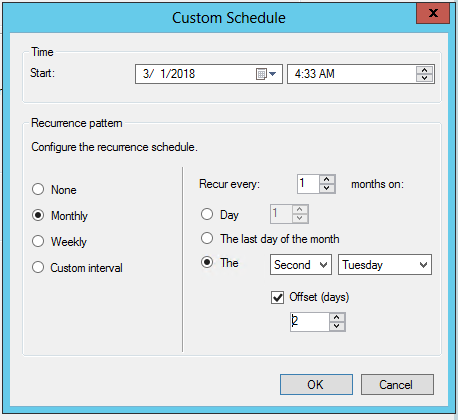
- Quando si pianifica la valutazione con un offset durante l'ultima settimana del mese, se si sceglie un offset che continua fino al mese successivo, il sito pianifica la valutazione per l'ultimo giorno del mese.
Nella pagina Pianificazione distribuzione configurare le impostazioni seguenti:
Pianificazione della valutazione: specificare l'ora in cui Configuration Manager valuta l'ora disponibile e i tempi di scadenza dell'installazione. Scegliere di usare l'ora UTC (Coordinated Universal Time) o l'ora locale del computer che esegue la console Configuration Manager.
- Quando si seleziona Ora locale client qui e quindi si seleziona Il più presto possibile per l'ora disponibile software, l'ora corrente nel computer che esegue la console Configuration Manager viene usata per valutare quando sono disponibili gli aggiornamenti. Questo comportamento è lo stesso con la scadenza dell'installazione e l'ora in cui gli aggiornamenti vengono installati in un client. Se il client si trova in un fuso orario diverso, queste azioni si verificano quando l'ora del client raggiunge l'ora di valutazione.
Tempo disponibile per il software: selezionare una delle impostazioni seguenti per specificare quando gli aggiornamenti software sono disponibili per i client:
Appena possibile: rende gli aggiornamenti software nella distribuzione disponibili per i client il prima possibile. Quando si crea la distribuzione con questa impostazione selezionata, Configuration Manager aggiorna i criteri client. Al successivo ciclo di polling dei criteri client, i client vengono a conoscenza della distribuzione e gli aggiornamenti software sono disponibili per l'installazione.
Ora specifica: rende gli aggiornamenti software inclusi nella distribuzione disponibili per i client in una data e un'ora specifiche. Quando si crea la distribuzione con questa impostazione abilitata, Configuration Manager aggiorna i criteri client. Al successivo ciclo di polling dei criteri client, i client vengono a conoscenza della distribuzione. Tuttavia, gli aggiornamenti software nella distribuzione non sono disponibili per l'installazione fino a dopo la data e l'ora configurate.
Nota
A partire dalla versione 2203, il tempo disponibile per il software e la scadenza dell'installazione per le distribuzioni create da un adr vengono ora calcolati in base all'ora in cui viene pianificata e avviata la valutazione ADR. In precedenza, questi tempi venivano calcolati in base al completamento della valutazione ADR. Questa modifica rende il tempo disponibile del software e la scadenza dell'installazione coerenti e prevedibili per le distribuzioni.
Scadenza dell'installazione: queste opzioni sono disponibili solo per le distribuzioni necessarie . Selezionare una delle impostazioni seguenti per specificare la scadenza dell'installazione per gli aggiornamenti software nella distribuzione:
Appena possibile: selezionare questa impostazione per installare automaticamente gli aggiornamenti software nella distribuzione il prima possibile.
Ora specifica: selezionare questa impostazione per installare automaticamente gli aggiornamenti software nella distribuzione in una data e un'ora specifiche. Configuration Manager determina la scadenza per installare gli aggiornamenti software aggiungendo l'intervallo di tempo specifico configurato all'ora disponibile del software.
L'ora effettiva di scadenza dell'installazione è l'ora di scadenza visualizzata più una quantità casuale di tempo fino a due ore. La randomizzazione riduce il potenziale impatto dei client nella raccolta installando contemporaneamente gli aggiornamenti nella distribuzione.
Disabilita la casualizzazione della scadenza nel gruppo Agente computer non esegue l'override del comportamento di randomizzazione. Per altre informazioni, vedere Impostazioni client di Agente computer.
Nota
A partire dalla versione 2203, il tempo disponibile per il software e la scadenza dell'installazione per le distribuzioni create da un adr vengono ora calcolati in base all'ora in cui viene pianificata e avviata la valutazione ADR. In precedenza, questi tempi venivano calcolati in base al completamento della valutazione ADR. Questa modifica rende il tempo disponibile del software e la scadenza dell'installazione coerenti e prevedibili per le distribuzioni.
Ritardare l'imposizione di questa distribuzione in base alle preferenze dell'utente, fino al periodo di tolleranza definito nelle impostazioni client: abilitare questa impostazione per concedere agli utenti più tempo per installare gli aggiornamenti software necessari oltre la scadenza.
Questo comportamento è in genere necessario quando un computer è spento per lungo tempo e deve installare molti aggiornamenti software o applicazioni. Ad esempio, quando un utente torna dalle vacanze, deve attendere a lungo quando il client installa le distribuzioni scadute.
Configurare questo periodo di tolleranza con il periodo di tolleranza della proprietà per l'imposizione dopo la scadenza della distribuzione (ore) nelle impostazioni client. Per altre informazioni, vedere la sezione Agente computer . Il periodo di tolleranza di imposizione si applica a tutte le distribuzioni con questa opzione abilitata e destinata ai dispositivi in cui è stata distribuita anche l'impostazione client.
Dopo la scadenza, il client installa gli aggiornamenti software nella prima finestra non aziendale configurata dall'utente fino a questo periodo di tolleranza. Tuttavia, l'utente può comunque aprire Software Center e installare gli aggiornamenti software in qualsiasi momento. Una volta scaduto il periodo di tolleranza, l'imposizione ripristina il comportamento normale per le distribuzioni scadute.
Nella pagina Esperienza utente configurare le impostazioni seguenti:
Notifiche utente: specificare se visualizzare la notifica in Software Center all'ora disponibile software configurata. Questa impostazione controlla anche se inviare notifiche agli utenti sui client.
Comportamento di scadenza: questa impostazione è configurabile solo per le distribuzioni obbligatorie . Specificare i comportamenti quando la distribuzione dell'aggiornamento software raggiunge la scadenza al di fuori di qualsiasi finestra di manutenzione definita. Le opzioni includono se installare gli aggiornamenti software e se eseguire un riavvio del sistema dopo l'installazione. Per altre informazioni sulle finestre di manutenzione, vedere Come usare le finestre di manutenzione.
Nota
Questo vale solo quando la finestra di manutenzione è configurata per il dispositivo client. Se nel dispositivo non è definita alcuna finestra di manutenzione, l'aggiornamento dell'installazione e del riavvio avverrà sempre dopo la scadenza.
Comportamento di riavvio del dispositivo: questa impostazione è configurabile solo per le distribuzioni obbligatorie . Specificare se eliminare un riavvio del sistema nei server e nelle workstation se è necessario un riavvio per completare l'installazione dell'aggiornamento.
Avviso
L'eliminazione dei riavvii del sistema può essere utile negli ambienti server o quando non si vuole riavviare i computer di destinazione per impostazione predefinita. In questo modo, tuttavia, è possibile lasciare i computer in uno stato non sicuro. Consentire un riavvio forzato consente di garantire il completamento immediato dell'installazione dell'aggiornamento software.
Gestione dei filtri di scrittura per i dispositivi Windows Embedded: questa impostazione controlla il comportamento di installazione nei dispositivi Windows Embedded abilitati con un filtro di scrittura. Scegliere l'opzione per eseguire il commit delle modifiche alla scadenza dell'installazione o durante una finestra di manutenzione. Quando si seleziona questa opzione, è necessario un riavvio e le modifiche vengono mantenute nel dispositivo. In caso contrario, l'aggiornamento viene installato, applicato alla sovrimpressione temporanea e di cui è stato eseguito il commit in un secondo momento.
- Quando distribuisci un aggiornamento software in un dispositivo Windows Embedded, assicurati che il dispositivo sia un membro di una raccolta con una finestra di manutenzione configurata.
Comportamento di rivalutazione della distribuzione degli aggiornamenti software al riavvio: selezionare questa impostazione per configurare le distribuzioni degli aggiornamenti software per consentire ai client di eseguire un'analisi di conformità degli aggiornamenti software immediatamente dopo l'installazione e il riavvio degli aggiornamenti software da parte di un client. Questa impostazione consente al client di verificare la disponibilità di aggiornamenti aggiuntivi che diventano applicabili dopo il riavvio del client, quindi installarli durante la stessa finestra di manutenzione.
Nella pagina Avvisi configurare il modo in cui Configuration Manager genera avvisi per questa distribuzione. Esaminare gli avvisi degli aggiornamenti software recenti da Configuration Manager nel nodo Software Aggiornamenti dell'area di lavoro Raccolta software. Se si usa anche System Center Operations Manager, configurarne anche gli avvisi.
Nella pagina Impostazioni di download configurare le impostazioni seguenti:
Specificare se i client devono scaricare e installare gli aggiornamenti quando usano un punto di distribuzione da un vicino o dai gruppi di limiti del sito predefiniti.
Specificare se i client devono scaricare e installare gli aggiornamenti da un punto di distribuzione nel gruppo di limiti predefinito del sito, quando il contenuto degli aggiornamenti software non è disponibile da un punto di distribuzione nei gruppi di limiti correnti o adiacenti.
Consenti ai client di condividere contenuto con altri client nella stessa subnet: specificare se abilitare l'uso di BranchCache per i download di contenuto. Per altre informazioni, vedere BranchCache. BranchCache è sempre abilitato nei client. Questa impostazione viene rimossa perché i client usano BranchCache se il punto di distribuzione lo supporta.
Se gli aggiornamenti software non sono disponibili nei punti di distribuzione nei gruppi di limiti correnti, adiacenti o del sito, scaricare il contenuto da Microsoft Aggiornamenti: selezionare questa impostazione per fare in modo che i client connessi alla Intranet scarichino gli aggiornamenti software da Microsoft Update se gli aggiornamenti non sono disponibili nei punti di distribuzione. I client basati su Internet passano sempre a Microsoft Update per il contenuto degli aggiornamenti software.
Specificare se consentire il download dei client dopo una scadenza dell'installazione quando usano connessioni Internet a consumo. I provider Internet a volte addebitano la quantità di dati inviati e ricevuti quando si usa una connessione a consumo.
Nota
I client richiedono il percorso del contenuto da un punto di gestione per gli aggiornamenti software in una distribuzione. Il comportamento di download dipende da come sono stati configurati il punto di distribuzione, il pacchetto di distribuzione e le impostazioni in questa pagina.
Nella pagina Pacchetto di distribuzione selezionare una delle opzioni seguenti:
Selezionare un pacchetto di distribuzione: aggiungere questi aggiornamenti a un pacchetto di distribuzione esistente.
Creare un nuovo pacchetto di distribuzione: aggiungere questi aggiornamenti a un nuovo pacchetto di distribuzione. Configurare le impostazioni aggiuntive seguenti:
Nome: specificare il nome del pacchetto di distribuzione. Usare un nome univoco che descrive il contenuto del pacchetto. È limitato a 50 caratteri.
Descrizione: specificare una descrizione che fornisce informazioni sul pacchetto di distribuzione. La descrizione facoltativa è limitata a 127 caratteri.
Origine pacchetto: specifica il percorso dei file di origine dell'aggiornamento software. Digitare un percorso di rete per il percorso di origine, ad esempio ,
\\server\sharename\pathoppure fare clic su Sfoglia per trovare il percorso di rete. Creare la cartella condivisa per i file di origine del pacchetto di distribuzione prima di passare alla pagina successiva.Non è possibile usare il percorso specificato come origine di un altro pacchetto di distribuzione software.
È possibile modificare il percorso di origine del pacchetto nelle proprietà del pacchetto di distribuzione dopo Configuration Manager crea il pacchetto di distribuzione. In tal caso, copiare prima di tutto il contenuto dall'origine del pacchetto originale nel nuovo percorso di origine del pacchetto.
L'account computer del provider SMS e l'utente che esegue la procedura guidata per scaricare gli aggiornamenti software devono avere entrambe le autorizzazioni di scrittura per il percorso di download. Limitare l'accesso al percorso di download. Questa restrizione riduce il rischio di manomissione dei file di origine dell'aggiornamento software da parte degli utenti malintenzionati.
Priorità di invio: specificare la priorità di invio per il pacchetto di distribuzione. Configuration Manager usa questa priorità quando invia il pacchetto ai punti di distribuzione. I pacchetti di distribuzione vengono inviati in ordine di priorità: alto, medio o basso. I pacchetti con priorità identiche vengono inviati nell'ordine in cui sono stati creati. Se non è presente alcun backlog, il pacchetto viene elaborato immediatamente indipendentemente dalla relativa priorità.
Abilitare la replica differenziale binaria: abilitare questa impostazione per l'uso della replica differenziale binaria per il pacchetto di distribuzione. Per altre informazioni, vedere Replica differenziale binaria.
Nessun pacchetto di distribuzione: distribuire gli aggiornamenti software nei dispositivi senza prima scaricare e distribuire il contenuto nei punti di distribuzione. Questa impostazione è utile quando si gestiscono contenuti di aggiornamento di grandi dimensioni. Usarlo anche quando si vuole sempre che i client ottengano contenuto dal servizio cloud di Microsoft Update. I client in questo scenario possono anche scaricare contenuto da peer che dispongono già del contenuto necessario. Il client Configuration Manager continua a gestire il download del contenuto, quindi può usare la funzionalità di peer cache Configuration Manager o altre tecnologie, ad esempio Ottimizzazione recapito. Questa funzionalità supporta qualsiasi tipo di aggiornamento supportato dalla gestione degli aggiornamenti software Configuration Manager, inclusi gli aggiornamenti di Windows e Microsoft 365 Apps.
Nota
Dopo aver selezionato questa opzione e applicato le impostazioni, non è più possibile modificarla. Le altre opzioni sono disattivate.
Nella pagina Punti di distribuzione specificare i punti di distribuzione o i gruppi di punti di distribuzione per ospitare i file di aggiornamento software. Per altre informazioni sui punti di distribuzione, vedere Configurazioni dei punti di distribuzione. Questa pagina è disponibile solo quando si crea un nuovo pacchetto di distribuzione degli aggiornamenti software.
Nella pagina Percorso di download specificare se scaricare i file di aggiornamento software da Internet o dalla rete locale. Configurare le seguenti impostazioni:
Scaricare gli aggiornamenti software da Internet: selezionare questa impostazione per scaricare gli aggiornamenti software da un percorso specificato in Internet. Questa impostazione è abilitata per impostazione predefinita.
Scaricare gli aggiornamenti software da un percorso nella rete locale: selezionare questa impostazione per scaricare gli aggiornamenti software da una directory locale o da una cartella condivisa. Questa impostazione è utile quando il computer che esegue la procedura guidata non ha accesso a Internet. Qualsiasi computer con accesso a Internet può scaricare in precedenza gli aggiornamenti software. Archiviarli quindi in un percorso nella rete locale accessibile dal computer che esegue la procedura guidata. Un altro scenario potrebbe essere il download di contenuto pubblicato tramite System Center Aggiornamenti Publisher o una soluzione di applicazione di patch di terze parti. La condivisione di contenuto WSUS nel punto di aggiornamento software di primo livello può essere immessa come percorso di rete da cui scaricare, ad
\\server\WsusContentesempio .
Nella pagina Selezione lingua selezionare le lingue per le quali il sito scarica gli aggiornamenti software selezionati. Il sito scarica questi aggiornamenti solo se sono disponibili nelle lingue selezionate. Gli aggiornamenti software che non sono specifici della lingua vengono sempre scaricati. Per impostazione predefinita, la procedura guidata seleziona le lingue configurate nelle proprietà del punto di aggiornamento software. Prima di passare alla pagina successiva, è necessario selezionare almeno una lingua. Quando si selezionano solo le lingue non supportate da un aggiornamento software, il download non riesce per l'aggiornamento.
Nella pagina Riepilogo esaminare le impostazioni. Per salvare le impostazioni in un modello di distribuzione, fare clic su Salva come modello. Immettere un nome e selezionare le impostazioni da includere nel modello, quindi fare clic su Salva. Per modificare un'impostazione configurata, fare clic sulla pagina della procedura guidata associata e modificare l'impostazione.
- Il nome del modello può essere costituito da caratteri ASCII alfanumerici e
\(barra rovesciata) o'(virgolette singole).
- Il nome del modello può essere costituito da caratteri ASCII alfanumerici e
Fare clic su Avanti per creare l'adr.
Dopo aver completato la procedura guidata, viene eseguito ADR. Aggiunge gli aggiornamenti software che soddisfano i criteri specificati a un gruppo di aggiornamenti software. Adr scarica quindi gli aggiornamenti nella raccolta contenuto nel server del sito e li distribuisce ai punti di distribuzione configurati. AdR distribuisce quindi il gruppo di aggiornamento software ai client nella raccolta di destinazione.
Aggiungere una nuova distribuzione a un adr esistente
Dopo aver creato un adr, aggiungere altre distribuzioni alla regola. Questa azione consente di gestire la complessità della distribuzione di aggiornamenti diversi in raccolte diverse. Ogni nuova distribuzione ha l'intera gamma di funzionalità e l'esperienza di monitoraggio della distribuzione.
Processo per aggiungere una nuova distribuzione a un adr esistente
Nella console di Configuration Manager passare all'area di lavoro Raccolta software, espandere Software Aggiornamenti, selezionare il nodo Regole di distribuzione automatica e quindi selezionare la regola desiderata.
Nella barra multifunzione fare clic su Aggiungi distribuzione.
Nella pagina Raccolta dell'Aggiunta guidata distribuzione configurare le impostazioni disponibili in modo analogo alla pagina Generale della Creazione guidata regola di distribuzione automatica. Per altre informazioni, vedere la sezione precedente in Process to create an ADR (Processo per creare un adr). Il resto dell'Aggiunta guidata distribuzione include le pagine seguenti, che corrispondono anche alle descrizioni dettagliate precedenti:
- Impostazioni di distribuzione
- Pianificazione distribuzione
- Esperienza utente
- Avvisi
- Impostazioni di download
Le distribuzioni possono essere aggiunte anche a livello di codice usando Windows PowerShell cmdlet. Per una descrizione completa dell'uso di questo metodo, vedere New-CMSoftwareUpdateDeployment .
Per altre informazioni sul processo di distribuzione, vedere Processo di distribuzione degli aggiornamenti software.
Processo per creare una cartella per le regole di distribuzione automatica
(a partire dalla versione 2207)
Nella console Configuration Manager passare all'area di lavoro Raccolta software e quindi passare a Regole di distribuzione automatica.
Dalla barra multifunzione o dal menu di scelta rapida e nelle regole di distribuzione automatica selezionare le opzioni seguenti:
- Crea cartella
- Elimina cartella
- Rinomina cartella
- Sposta cartelle
- Impostare gli ambiti di sicurezza
Le creazioni di cartelle possono anche essere aggiunte a livello di codice usando Windows PowerShell cmdlet. Per una descrizione completa dell'uso di questo metodo, vedere
Problemi noti
Codice di errore 0x87D20417
Scenario: Quando si esegue Configuration Manager versione 2010, è possibile notare che una regola di distribuzione automatica ha esito negativo e restituisce il codice di ultimo errore di 0x87D20417. In PatchDownloader.log vengono visualizzati Failed to create temp file with GetTempFileName() at temp location C:\Windows\TEMP\, error 80 i file e a 0 byte nella directory %temp%.
Soluzione: Rimuovere tutti i file dalla directory temporanea specificata in PatchDownloader.log ed eseguire nuovamente ad ADR.
Risoluzione: Installare kb 4600089, aggiornamento cumulativo per Microsoft Endpoint Configuration Manager current branch, versione 2010.
Script per applicare le impostazioni del pacchetto di distribuzione per la regola di distribuzione automatica
Se si crea un adr con l'opzione Nessun pacchetto di distribuzione , non è possibile tornare indietro e aggiungerne uno in un secondo momento. Per risolvere questo problema, è stato caricato lo script seguente nell'hub della community:
Consiglio
Aprire questo script direttamente nell'hub della community. Per altre informazioni, vedere Collegamenti diretti agli elementi dell'hub della community.
<# Apply-ADRDeploymentPackageSettings #>
#=============================================
# START SCRIPT
#=============================================
param
(
[parameter(Mandatory = $true)]
[ValidateNotNullOrEmpty()]
[ValidateLength(1,256)]
[string]$sourceADRName,
[parameter(Mandatory = $true)]
[ValidateNotNullOrEmpty()]
[ValidateLength(1,256)]
[string]$targetADRName
)
Try {
# Source ADR that already has the needed deployment package. You may need to create one if it doesn’t exist.
$sourceADR = Get-CMSoftwareUpdateAutoDeploymentRule -Name $sourceADRName
# Target ADR that will be updated to use the source ADR’s deployment package. Typically, this is the ADR that used the “No deployment package” option.
$targetADR = Get-CMSoftwareUpdateAutoDeploymentRule -Name $targetADRName
# Apply the deployment package settings
$targetADR.ContentTemplate = $sourceADR.ContentTemplate
# Update the wmi object
$targetADR.Put()
}
Catch{
$exceptionDetails = "Exception: " + $_.Exception.Message + "HResult: " + $_.Exception.HResult
Write-Error "Failed to apply ADR deployment package settings: $exceptionDetails"
}
#=============================================
# END SCRIPT
#=============================================